表单填写
页面上方导航所展示的每一个笔杆工具都有一个相应的信息填写页面,笔杆的辅助写作性能,主要基于对您所输入的论文类型,专业,导师以及关键词等相关信息所进行的海量数据分析。开始使用前,请您认真填写该页面,以确保我们为您推荐更精确,更完善的信息。
1.按表单依次输入高校/专业/导师/关键词等信息。
2.若您的关键词不充分,可运用关键词优化工具辅助填写。(具体优化操作参加“附q&a关键词优化相关问题链接”)
3.填写完所需资料后,点击表单下方的操作按钮,进入该操作结果页面。
4.若您想直接操作之前保存过的论文,点击“已有论文”。
5.选择您想要操作的论文,直接点击该论文题进入。
注:只要是您在我们平台保存过的文章,下次进入平台写作时,都会出现在已有论文提示中。
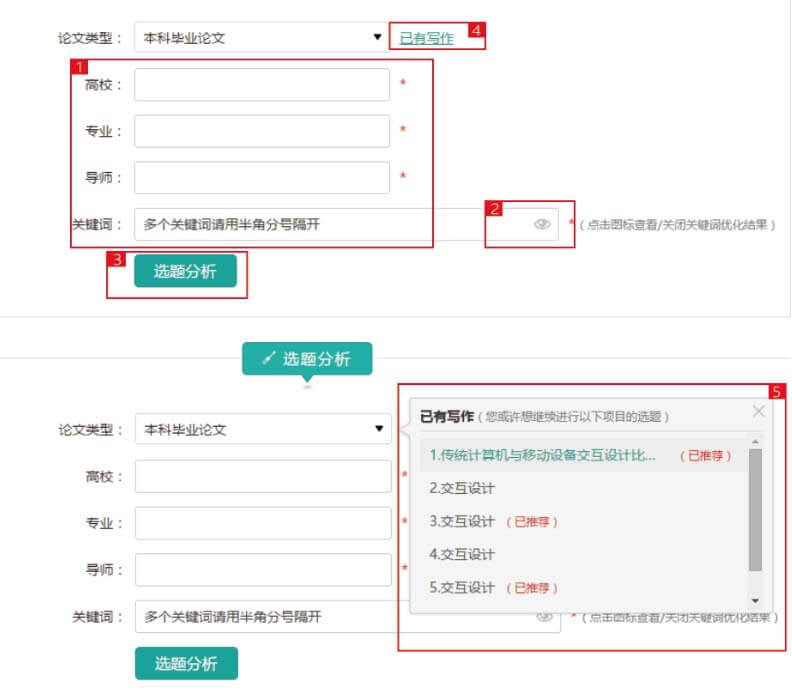
选题分析
我们根据您的学校,专业,导师和写作关键词,精准的从海量题库中为您定位合适的选题
1.在资料框中可以修改论文信息,刷新选题分析结果。
2.从推荐选题中选择您认为最有参考性的选题,鼠标滑过该选题时,题目尾部会出现“添加到选题”标签,点击该标签,则添加该选题至上方的备选框中。(注:已添加的选题颜色变为红色。)
3.添加备选题完成后,点击“开始写作”按钮,进入确定选题页面。
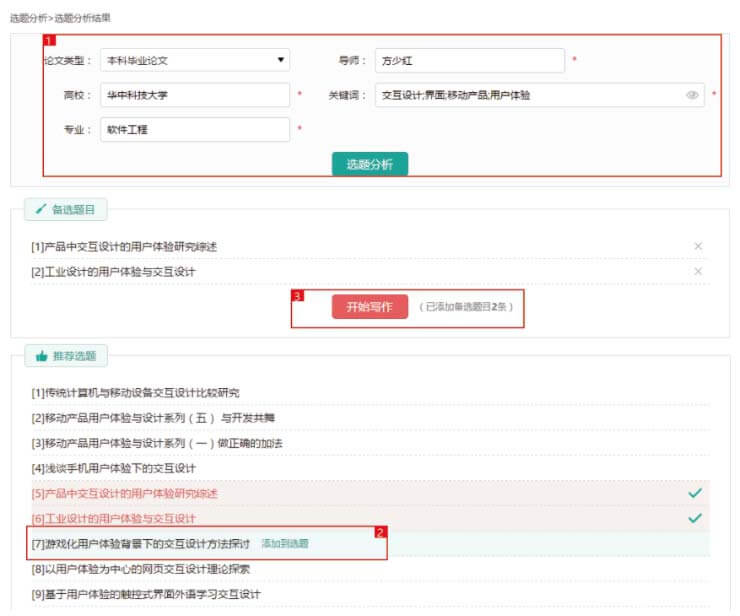
4.在该页面确定您的最终选题。
5.您可点击“保存”按钮保存当前操作进度。
6.通过“资料搜集”按钮进入资料搜集工具
7.您也可以通过页面下方的操作导航进入任意一个您想进行的下一步操作。

资料搜集
5亿参考文献原数据,20亿引文数据,我们帮你将参考资料一网打尽
1. 在资料框中可以修改论文信息,刷新推荐资料结果。
2. 勾选筛选项,可对文献进行筛选,得到符合自己想要的文献。
3. 查看数据数据详情。
4. 若您想添加资料进“我的资料库”中,点击收藏按钮至“我的资料库”。(查看我的资料库详情请见“”)
5. 推荐资料模块为您搜集了各类型的相关资料,点击每一个资料题目可以查看改资料的详情。
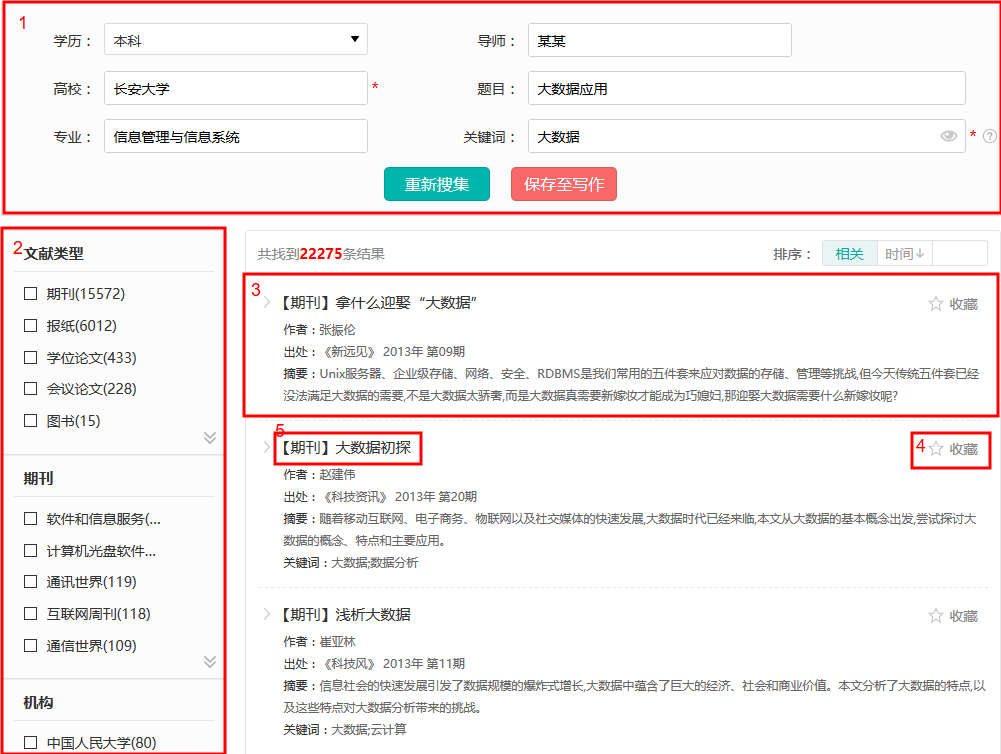
6. 若您想查看该资料的全文,选择该资料详情底部“来源”查看。(查看资料全文操作详情请见“链接”)
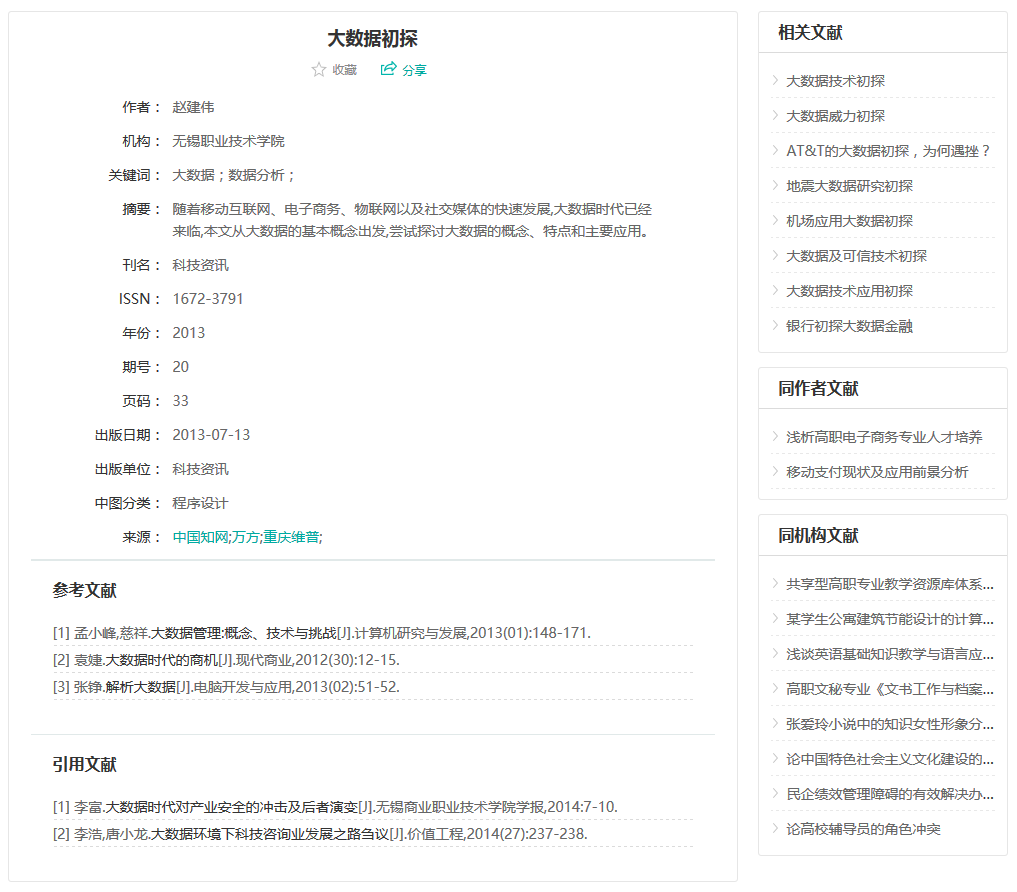
提纲推荐
3000万优秀提纲推荐库, 为你的每一篇论文平均提供999种思路,激发你的写作灵感。
1.在资料框中可以修改论文信息,刷新提纲推荐结果。
2.根据章节的推荐,可以选择自己合适的提纲,通过章节推荐左边的圆形按钮,添加章至“我的提纲”中。
3.在“我的提纲”中可以进行章节编辑或添加章节。
4.点击“继续写作”按钮进入“在线写作”工具。
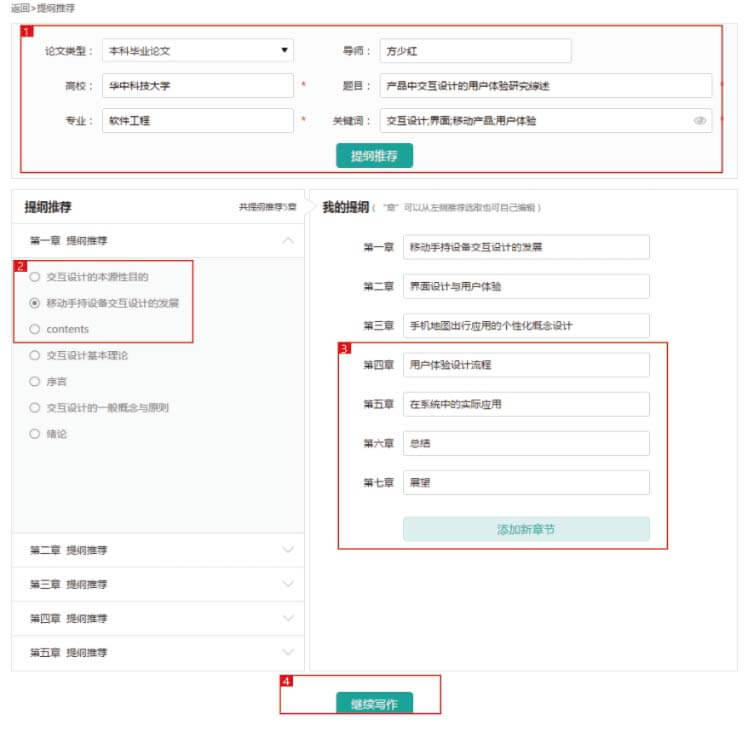
在线写作
海量的文献资料,精确字段推荐,让你在写作过程中,思路流畅,文思泉涌。
1.左上角题目尾部的编辑按钮,点击即可对你的论文基本资料进行编辑。
2.在线写作的编辑框是分章节编辑,你可以通过编辑框上方的下拉栏进入要编辑的章节,同时,界面左侧的目录区对应章节会有绿色标识。
3.在界面左侧的目录区,鼠标滑过所显示和提纲时,出现编辑和删除图标,可以对你的论文删除以及编辑修改的操作,并且编辑器上方的章节栏也会更新当前的提纲信息。
4.界面左侧的目录区,章节下方的添加章节按钮,点击可添加新章节,并且编辑器上方的章节栏也会更新当前的提纲信息。

5.在线写作过程中,页面左侧的推荐区域默认根据你的输入情况,每隔10秒为你的论文更新最新的推荐内容,停止写作的情况下,系统默认停止推荐内容的刷新。
6.当你看到自己需要的资料片段时,鼠标划过该资料,会出现红色别针图标,点击该图标可以将该片段置顶,不随其他资料刷新。
7.鼠标滑过推荐资料片段时,也会出现针对该资料片段的上下滑动的图标,通过该图标,可以查看完整的资料。
8.如果你想停止推荐资料的刷新,直接点击推荐资料区下方进度条的暂停键。
9.写作途中,你可以通过页面右上方的保存按钮,进行进度的保存。
10.你可以通过页面右上方的导出按钮,将你的论文导出为word/pdf格式。


11.当你想要将你写的文章分享给其他人进行查阅和批注的时候,点击分享,选择只读或者批注模式,最后复制链接,发送给分享的人即可。
12.你也可以点击预览,检查所写的文章。
13.当你分享给其他人进行批注之后,点击查看批注就能看到其他人给你的文章做的批注内容。

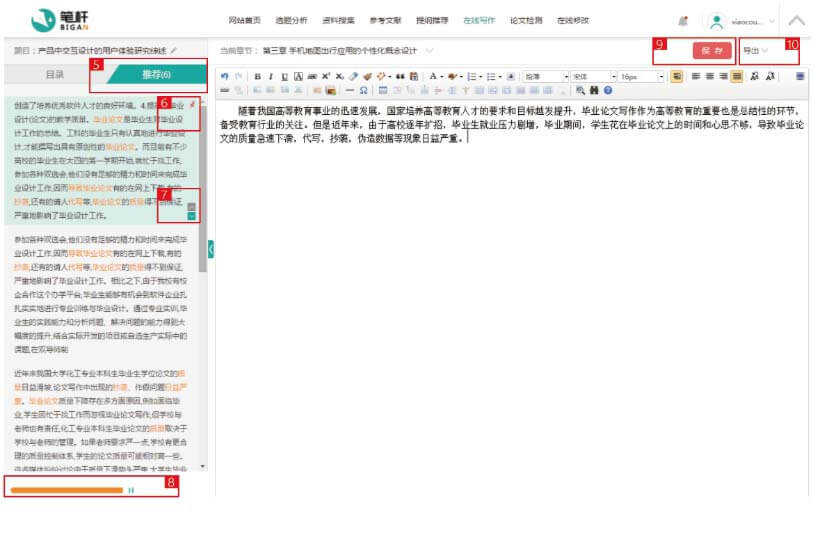
参考文献
参考文献分为两个部分:格式生成和格式规范。
格式生成:通过搜索或者手动录入添加想要的参考文献,系统自动将添加的文献规范成标准的国标、APA和MLA格式。
一、添加参考文献到参考文献输入框

1.1 通过检索添加参考文献
1) 点击检索按钮

2) 通过下拉框选择一个参考文献的类型;
选择输入题目和作者,搜索想要的参考文献

3)搜索结果:参考文献列表。
勾选想要的参考文献,点击添加按钮(下面也有类似添加操作,不再说明),即可成功添加到参考文献输入框。
重新输入新的搜索内容,可重新检索。

4)选择手动输入。填入文献相关信息,题名、作者和年份是必填项,点击添加参考文献即可添加成功。

1.2 通过资料库我的收藏添加参考文献
1)点击收藏按钮,添加想要的参考文献即可。

二、切换参考文献格式
1)添加参考文献成功之后,点击国标、APA、MLA即可将参考文献变为想要的格式。

三、复制参考文献,粘贴到别处
1)点击复制按钮,弹出复制成功弹框,即可将参考文献粘贴到想要的地方。

格式规范:除了能规范输入的参考文献之外,还能通过上传的论文和填写的参考文献推荐更多可能被遗漏的参考文献。
四、填写标题
1)方式一:在题目输入框内输入标题

2)方式二:点击已有写作,选择其中一篇写作

五、上传论文,并粘贴参考文献
1)选择粘贴文本上传论文,在粘贴内容粘贴论文

2)选择上传文档上传论文,点击上传文档, 上传论文文档

3)选择无,不用上传论文,直接输入参考文献即可。(选择已有选择也不用上传论文)

六、点击规范按钮,跳转到规范详情结果页面
1)规范的参考文献列表。如下图所示,统计规范结果,切换参考文献格式,复制参考文献,删除任何参考文献。

2)规范后无法识别和重复的参考文献列表

3)根据上传的论文和参考文献推荐更多的参考文献,可将推荐的参考文献添加到规范的参考文献列表中。

七、个人中心查看规范记录
1)点击详情可打开参考文献规范结果页面,没有提交论文的没有参考文献规范记录。

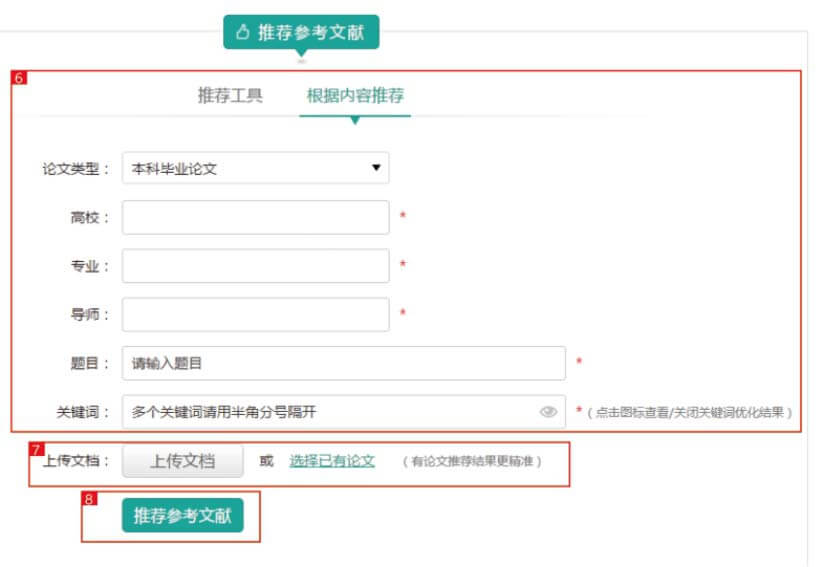
论文查重
1.输入论文题目
2.上传您的论文文档或者直接在粘贴内容框粘贴您要检查的论文内容
3.提交并进行检测。
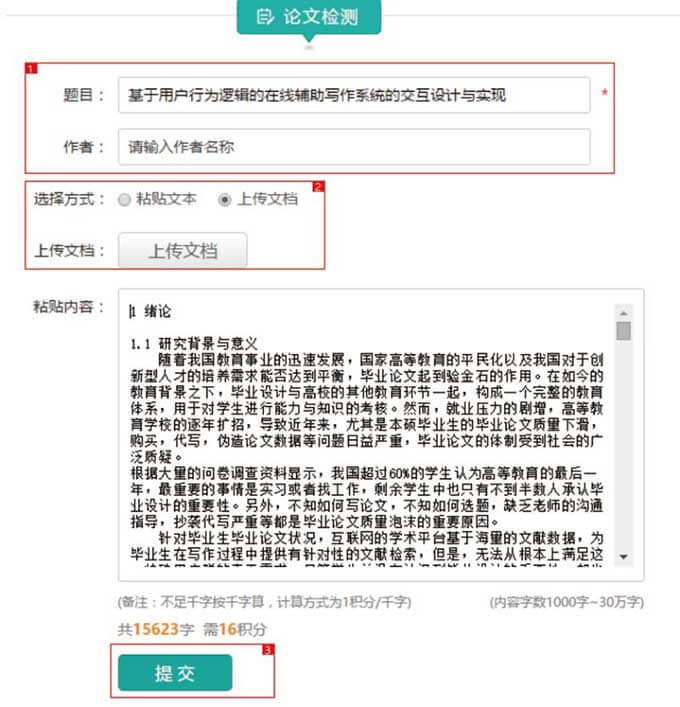
4.提交后,页面会直接跳转至“检测报告”页面,你可以查看该篇论文的检测重复率,也可以将检测报告下载下来查看详情。(另外,“检测报告”页面也可以从“我的写作”进入个人中心后,通过个人中心左侧的导航栏进入)
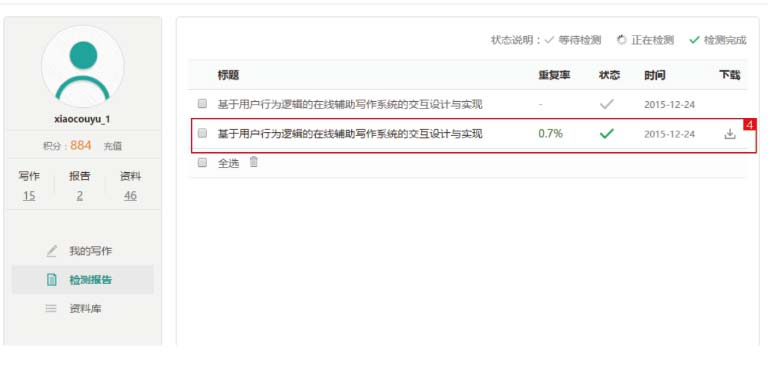
积分系统
积分可用于在线写作,论文查重,在线修改。
1.通过页面上方“我的写作”导航--->充值中心进入我的积分模块
2.这里可以查看积分的具体消费规则
3.选择你要充值的积分/套餐类型,选择支付方式
4.确认支付即可(未提前充值积分的用户,在进行在线写作和论文查重这两个收费操作时,系统会有相关提示)。
5.你可以进入“积分消费”页面,查看你的积分明细,收支状况以及套餐情况等。
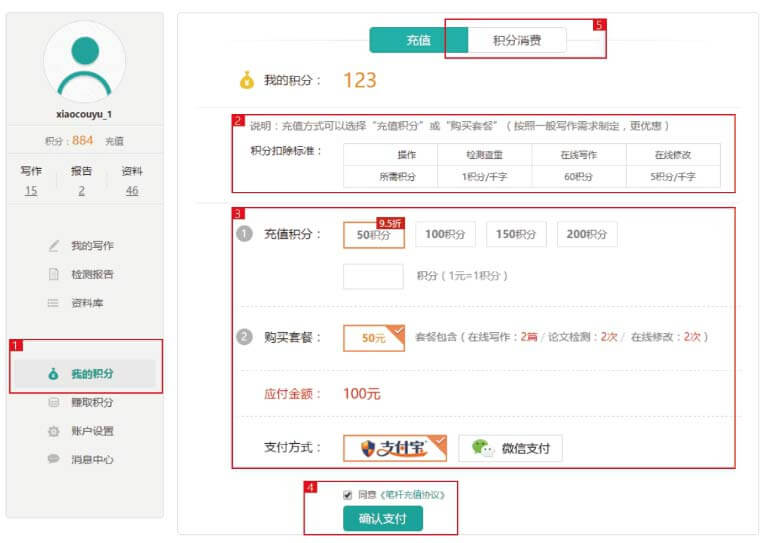
积分赚取
6.你可以通过个人中心左侧的导航进入“赚取积分”页面。
7.通过签到和邀请好友加入两种方式可以赚取积分。
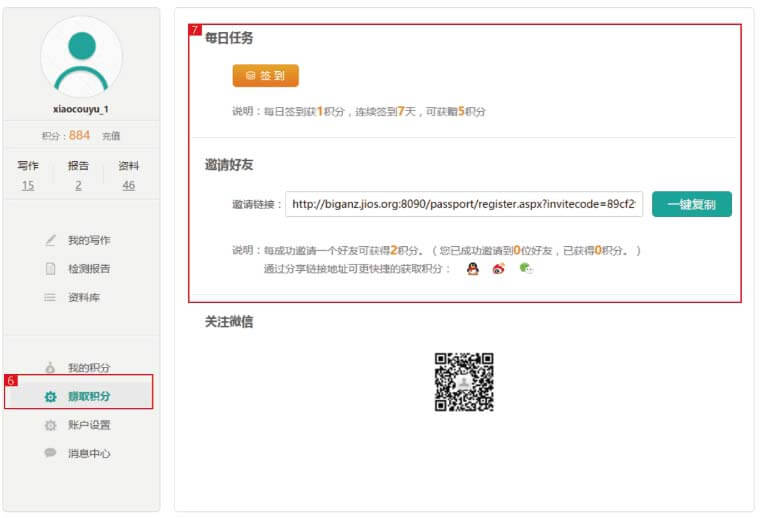
论文辅导
1、论文辅导的入口。
在笔杆个人中心,如图所示是论文辅导的初始页面,只有在初始页面上,才可选择进行论文辅导的角色。
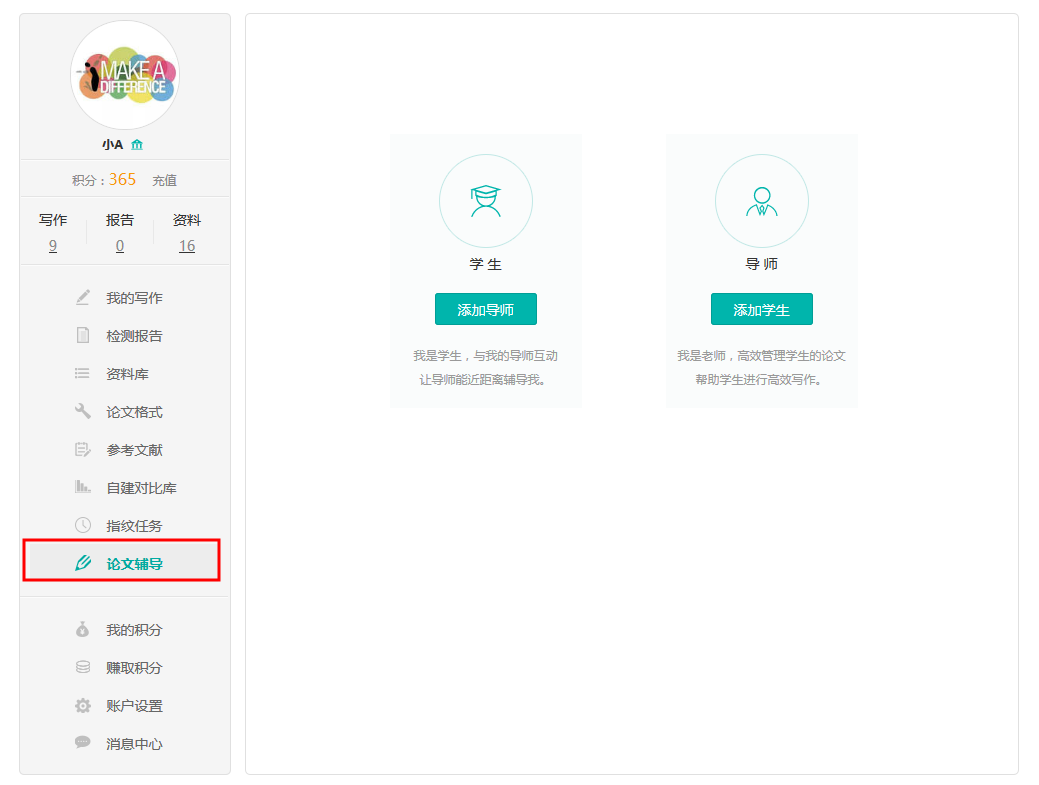
2、添加导师(添加学生)。
如果您是导师,点击添加学生按钮,出现如下弹框;
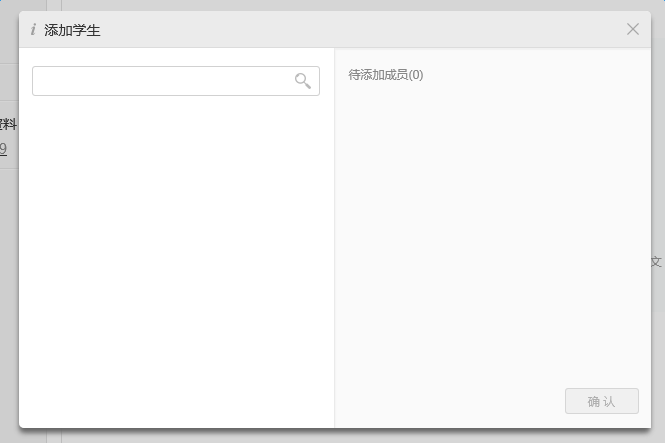
如果您是学生,点击添加导师按钮,出现如下弹框;
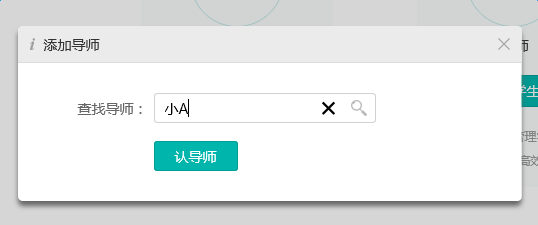
添加请求在消息中心进行查看,添加成功后,身份确定,会进入导师(学生)页面。
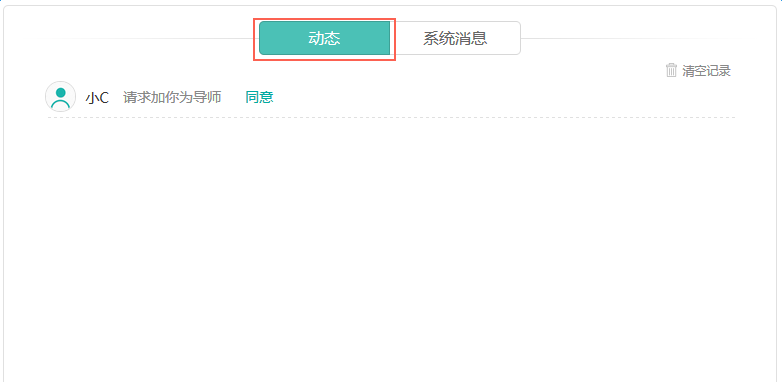
3、留言。
一个导师可添加多个学生,但一个学生只能添加一个导师。点击留言按钮,即可给学生(导师)留言。如下图所示为留言框。
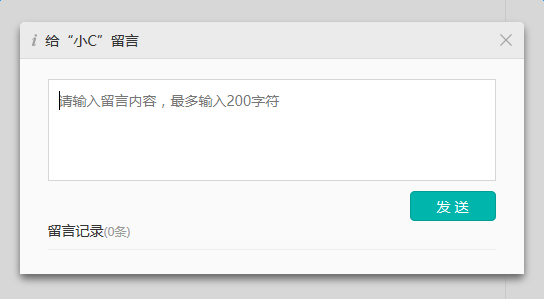
4、提交论文。
这个是学生的操作。提交的文档分为两种,一种是上传论文文档;另一种是选择已有写作。
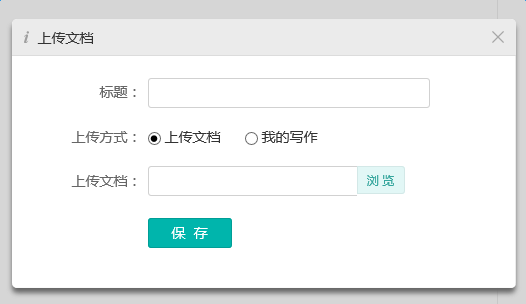
5、批阅论文。
这个是导师的操作。导师可以对学生提交的论文进行查看和批阅。

6、推荐资料。
这个是导师的操作,导师可以推荐更多资料给学生进行阅读,推荐的资料也分为两种,一种是搜索,另一种是上传。
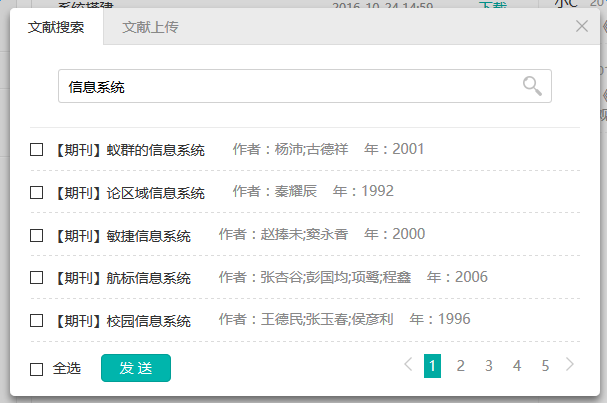
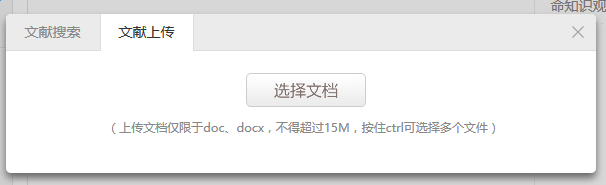
7、学生管理。
一个导师可添加多个学生,所以导师界面是学生列表。导师可以新增或者删除学生,可以更改学生的备注名。
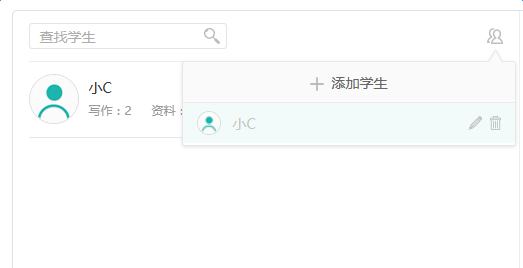
8、互动记录。
老师和学生的界面的右边是彼此之间互动交流形成的记录,按照时间顺序进行排序。
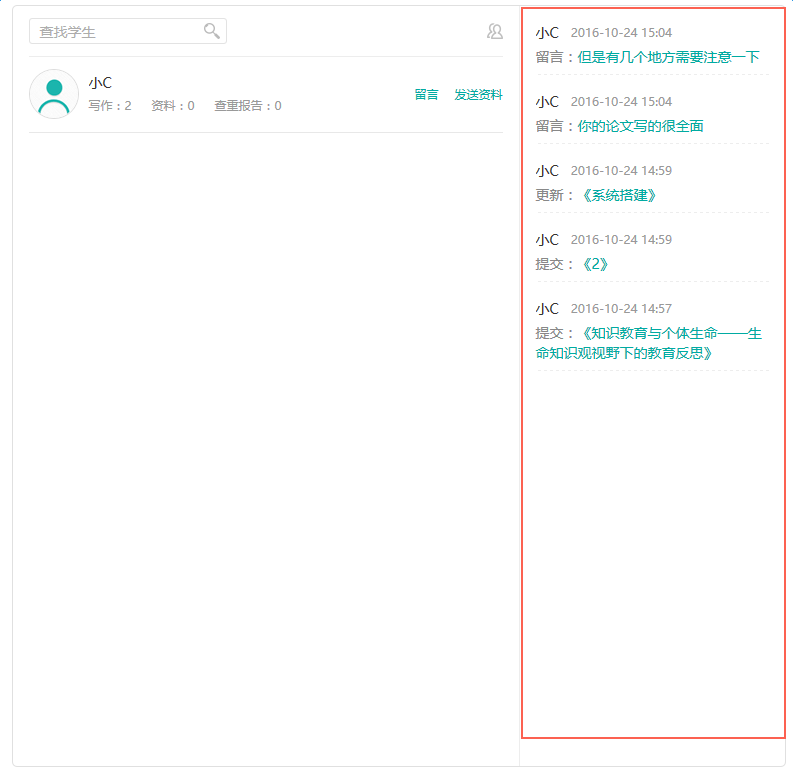
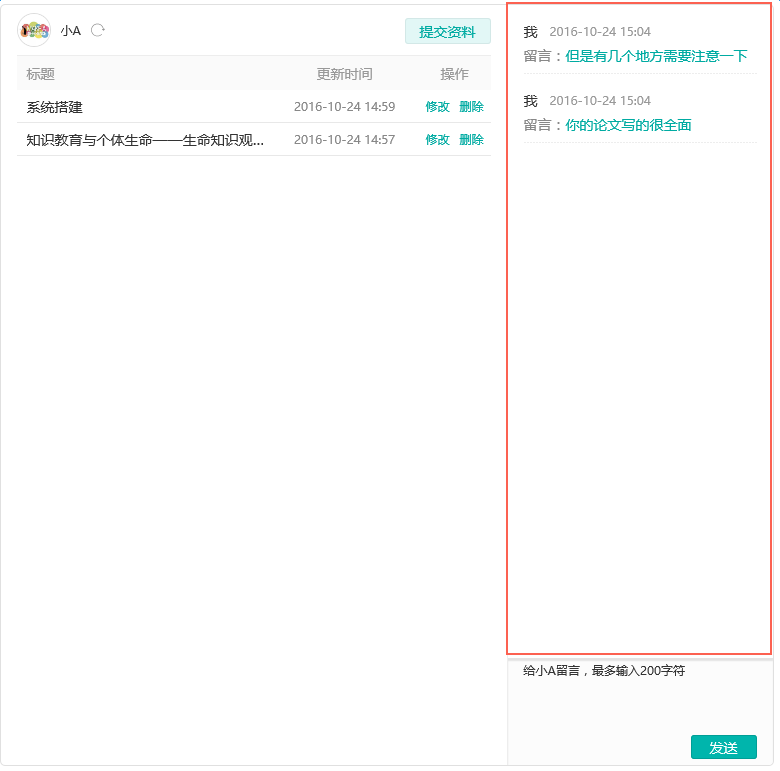
论文格式
1、填写标题,选择学校格式模板,上传论文文档

2、一次上传多个文档

3、点击提交之后,跳转到个人中心
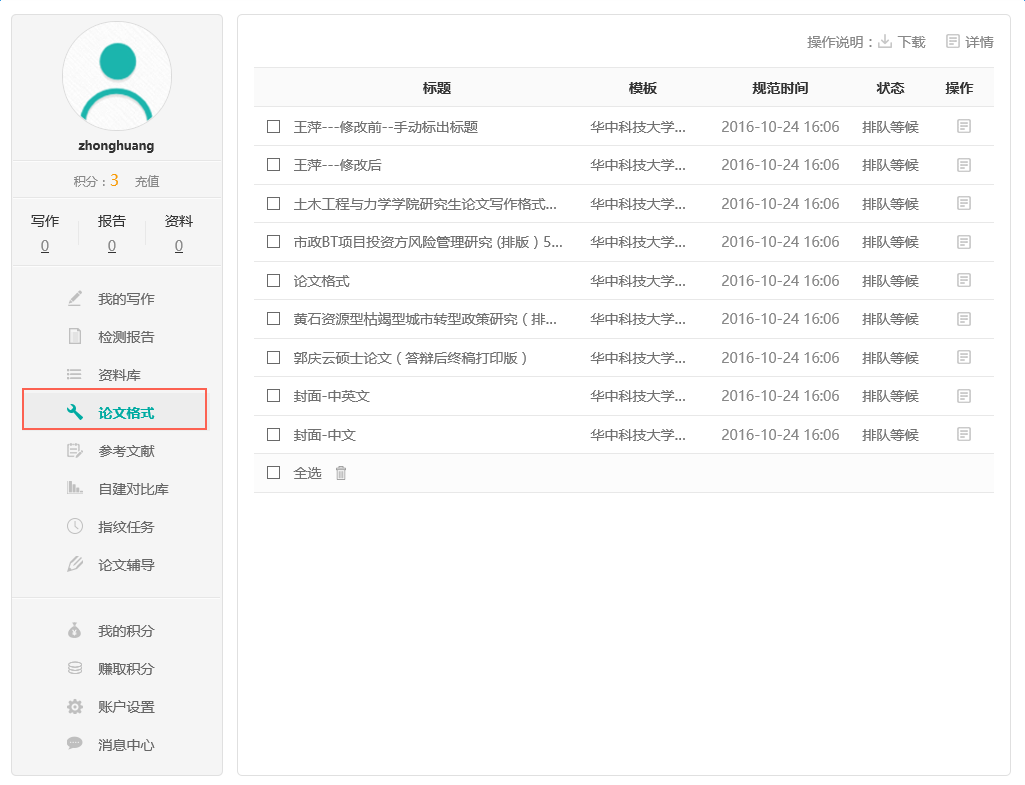
4、点击操作,查看规范详情
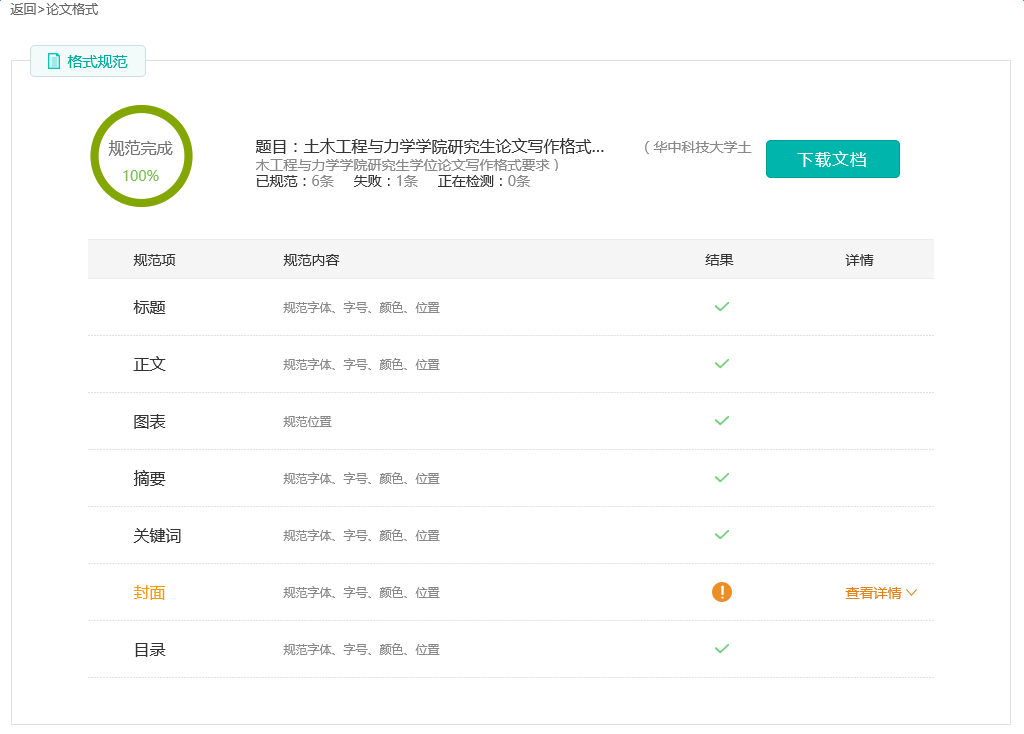
5、下载规范好的文档





